iMX287A嵌入式Qt环境搭建
@
1.嵌入式Qt简介
Qt 是一个跨平台的应用程序开发框架。使用Qt开发的应用程序,只需要编写一套代码,然后把这套代码放在不同平台的Qt环境去编译,就会生成可以运行在对应平台的应用程序。例如,我在Windows写了一个串口助手,这套代码不用修改,放在Linux环境下的Qt开发环境,重新编译,就可以生成可以在Linux环境下运行的串口助手,当然,Qt支持的环境有很多。不同平台下的移植,只需要修改很小一部分或者不用修改就可以直接运行。
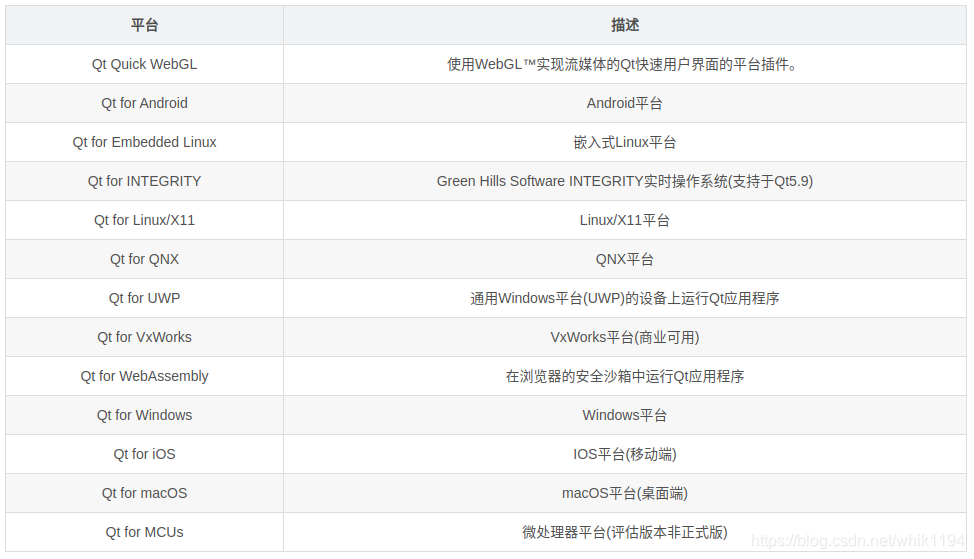
嵌入式Qt,即QtE,属于Qt Embedded Linux 分支平台。Qt/E 所面对的硬件平台较多,当开发人员需要在某硬件平台上移植 Qt/E 时,需要下载Qt 源代码,利用交叉编译器编译出 Qt 库。接着需要将 Qt 库复制两份,一份放置在开发主机上,供编译使用;一份放在目标板上,供运行时动态加载使用。
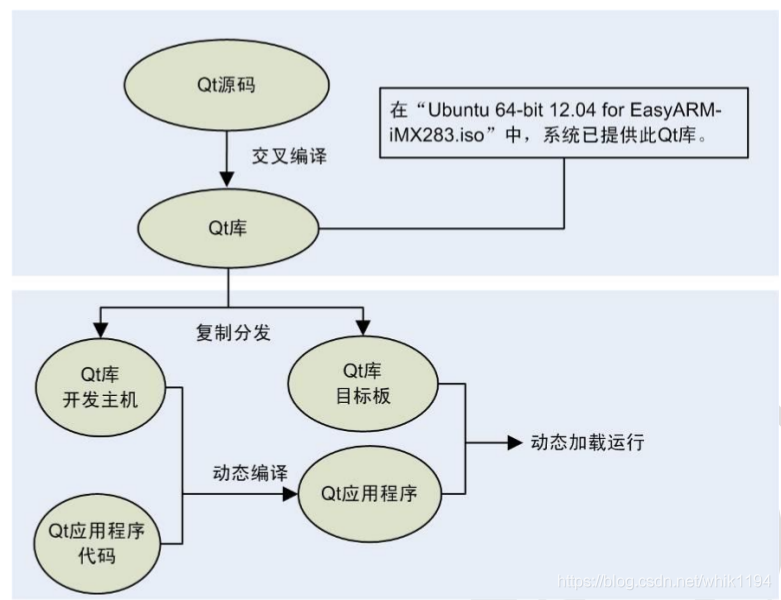
2.查看开发板Qt库的版本
要想在开发板上运行Qt程序,首先板子上要有Qt的库,而且要确定这个的库的版本。那么怎么看
开发板上的Qt库是Qt-4.7.3版本的。可以使用find搜索命令,搜索本地所有Qt相关的文件:
#进入到根目录
cd /
#搜索qt相关的文件
find -name "*Qt*"
#或者
find -name "*qt*"
如果搜索结果有很多so类型的文件,说明这个开发板上的系统是支持Qt的,而且后面的数字就是当前Qt库的版本号。
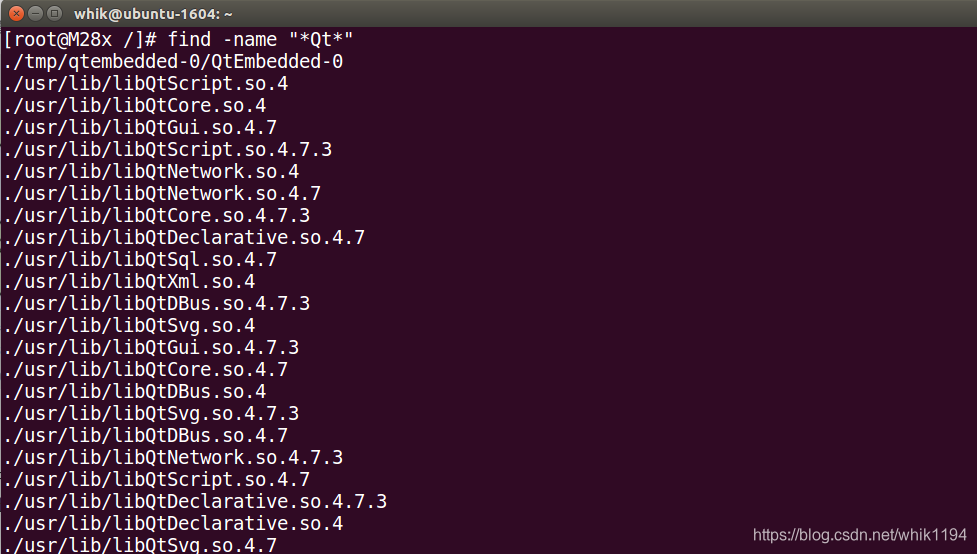
可以看出,iMX287A开发板支持Qt,库的版本是4.7.3。
3.第一个嵌入式Qt程序——Hello World
又是"Hello World",无论学习什么东西,都要先来个"Hello World",当然Qt也不例外。
3.1 主机搭建嵌入式Qt环境
搭建一个最基本的Qt环境,需要两个东西:qmake和编译器。编译器用的是交叉编译器,我们在第一节的教程中,已经介绍了,并且已经把交叉编译器的路径添加到了环境变量。下面我们就来安装用来开发嵌入式程序的qmake。
qmake包工具在光盘的位置:3、Linux\2、工具软件\Linux 工具软件\qt4.7.3.tar.bz2
#进入到opt目录
cd /opt
#解压qmake套件,Qt-4.7.3.tar.bz2
sudo tar -jxvf qt4.7.3.tar.bz2
#添加到用户环境变量
sudo vim ~/.bashrc
#文件末尾添加一行,$PATH放在后面,表示路径添加在环境变量最前面
export PATH=/opt/qt4.7.3/bin/:$PATH
#使设置的环境变量生效
source ~/.bashrc
#查看当前的PATH路径
echo $PATH
#查看当前Qt版本
qmake -v
如果本机有多个qmake,那么一定要把嵌入式qmake路径添加到环境变量最前面,否则不能识别

如果输出了Qt的版本,并且所在路径是我们设置的,说明Qt环境搭建成功。
3.2 编写Hello World源程序
我们来编写一个简单的界面,程序只显示一个标签,标签的内容是“Hello World”。在PC上交叉编译之后,把可执行文件传输到开发板上运行。
#新建一个文件夹存放qt工程
mkdir hello_qt
#新建cpp文件
touch hello_qt.cpp
#编辑hello_qt文件
vim hello_qt.cpp
hello_qt.cpp文件的内容:
//Qt图形库
#include <QtGui>
int main(int argc, char *argv[])
{
QApplication app(argc,argv);
//新建一个标签
QLabel label(QString("hello qt"));
label.show();
app.exec();
}
程序很简单,就是新建了个标签,文本内容是"hello qt",然后让这个标签show出来。下面开始编译,生成可执行文件:
#生成.pro文件
qmake -project
#生成Makefile文件
qmake
#编译生成可执行文件
make
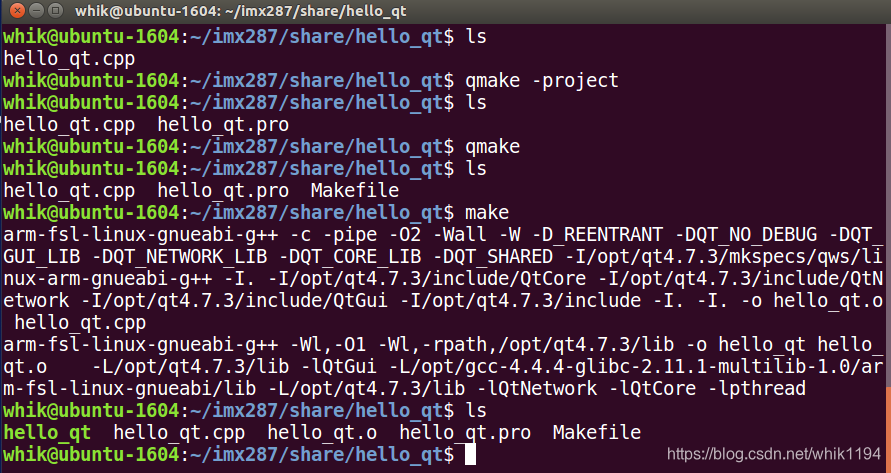
这样,就生成了hello_qt的可执行文件,可以使用file命令看一下文件类型:

支持ARM平台运行的Qt程序。
3.3 开发板运行Hello World
通过scp传输,NFS共享的方式把这个文件在开发板上运行:

在开发板上运行:
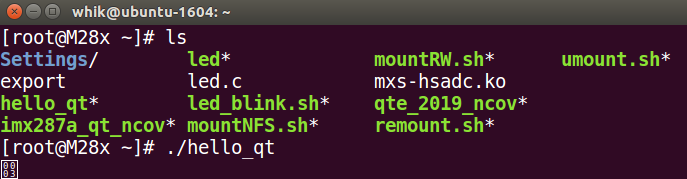
实际效果:
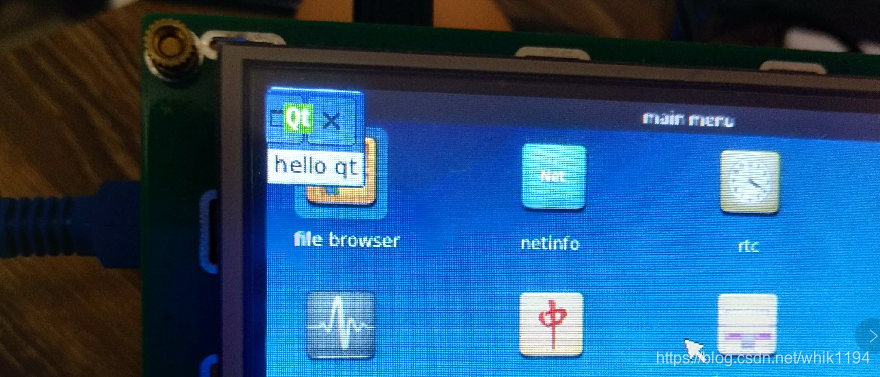
4.Linux桌面版本Qt环境的搭建
Qt 是一个跨平台的图形框架,在安装了桌面版本的 Qt SDK 的情况下,用户可以先在PC 主机上进行 Qt 应用程序的开发调试,待应用程序基本成型后,再将其移植到目标板上。
桌面版本的 Qt SDK 主要包括以下两个部分:
- 用于桌面版本的Qt
- Qt Creator
4.1 安装桌面版本的Qt4
由于iMX287A官方系统内的Qt库是Qt-4.7.3版本的库,所以我们也要在桌面Linux安装Qt4版本。官方的下载链接里,只提供了Linux版本的Qt5,而如果想安装Linux版本的Qt4,需要自己使用源码进行编译。这里提供一个简单的方法,那就是Ubuntu自带的命令行apt-get安装功能,使用命令安装Qt4版本。在使用前,请确保已经更换为中国的服务器,否则下载速度会很慢。
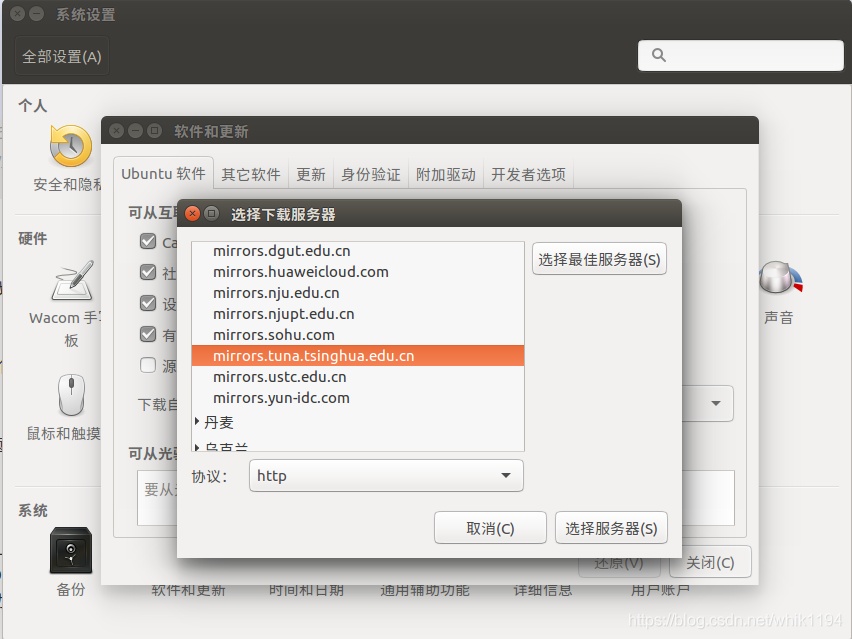
#更新软件列表
sudo apt-get update
#安装Qt4相关的所有软件
sudo apt-get install qt4*
#安装QtCreator
sudo apt-get install qtcreator
耐心等待一会就安装好了,如果安装过程中提示缺少某个库,那就先apt-get安装某个库就可以了。
4.2 配置Qt Creator的构建套件
打开工具->选项->构建和运行菜单,添加嵌入式Qt的构建套件,默认桌面环境下的Qt4构建套件已经安装好了。我们只需要设置一下嵌入式环境下的Qt4构建套件
qmake路径:/opt/qt4.7.3/bin/qmake
#交叉编译gcc路径
/opt/gcc-4.4.4-glibc-2.11.1-multilib-1.0/arm-fsl-linux-gnueabi/bin/arm-fsl-linux-gnueabi-gccc
#交叉编译g++路径
/opt/gcc-4.4.4-glibc-2.11.1-multilib-1.0/arm-fsl-linux-gnueabi/bin/arm-fsl-linux-gnueabi-g++
#交叉编译gdb路径
/opt/gcc-4.4.4-glibc-2.11.1-multilib-1.0/arm-fsl-linux-gnueabi/bin/arm-fsl-linux-gnueabi-gdb
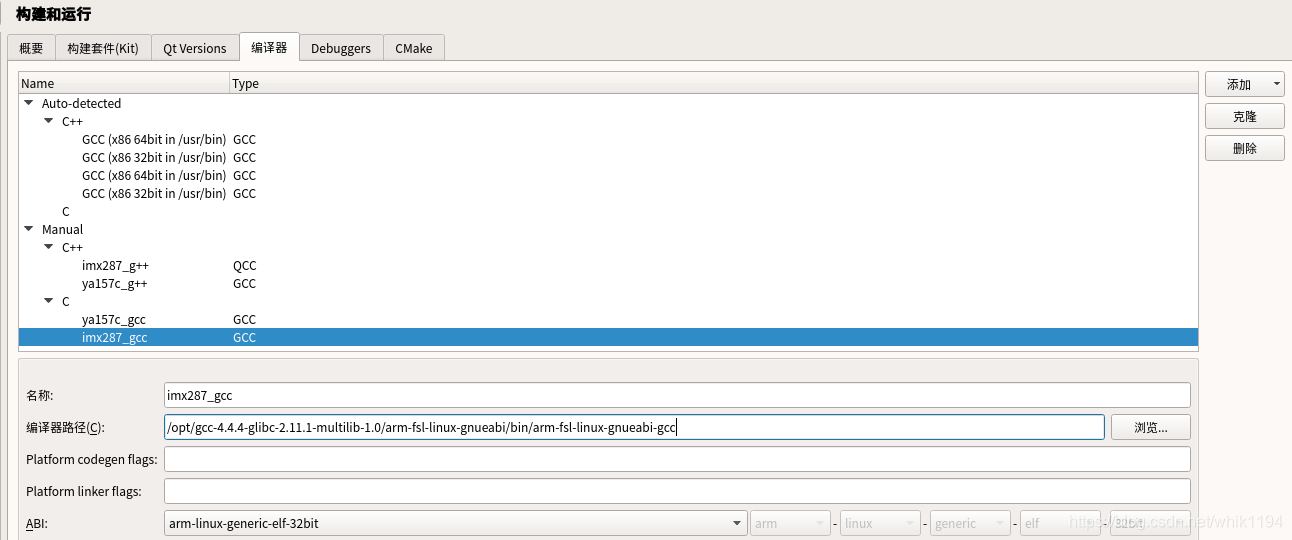
然后在构建套件(Kit)下新建一个构建套件
#名称
imx287
#设备类型
同样Linux设备
#C/C++编译GDB
上一步设置的对应工具名称
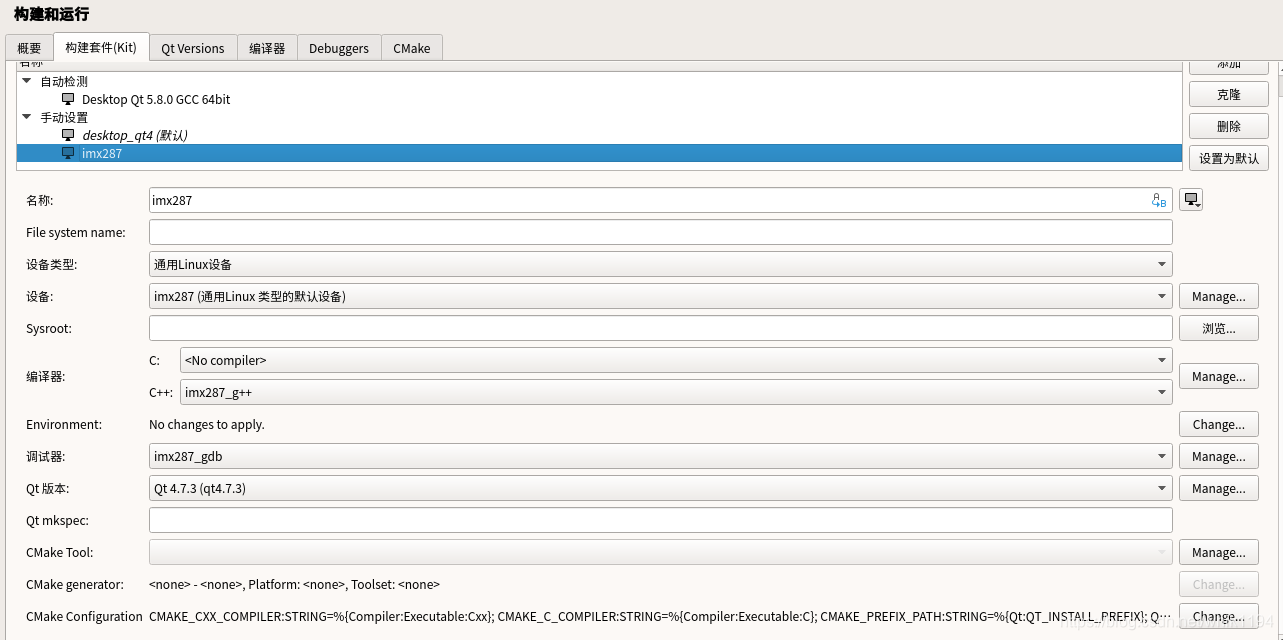
如果构建套件前面有红色或黄色的感叹号,说明构建套件没有设置成功。
4.3 使用QtCreator涉及Hello World程序
构建套件设置完成之后,嵌入式Qt程序的开发就和桌面Qt程序的开发一样了:
- 新建工程时,勾选imx287构建套件:
![在这里插入图片描述]()
- 界面设计
![在这里插入图片描述]()
- 桌面运行效果
![在这里插入图片描述]()
- 切换嵌入式构建套件
如果程序效果正常,就可以切换为嵌入式构建套件,编译出可以在嵌入式平台运行的程序了。
![在这里插入图片描述]()
点击下面的锤子按钮,就可以编译出可以在嵌入式平台下运行的程序了。
![在这里插入图片描述]()
4.4 开发板运行Hello World
使用scp或者NFS共享目录的方式把文件传输到开发板:

在开发板运行使用Qt IDE生成的可执行文件:
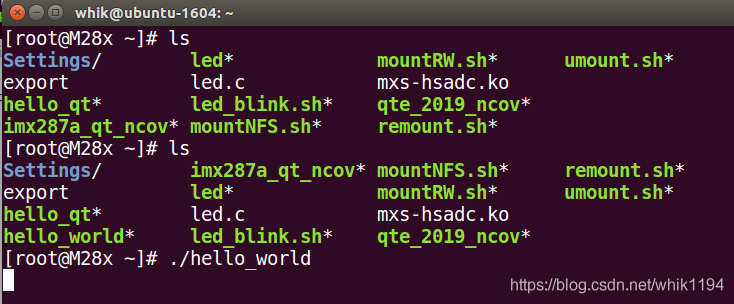
实际运行效果:
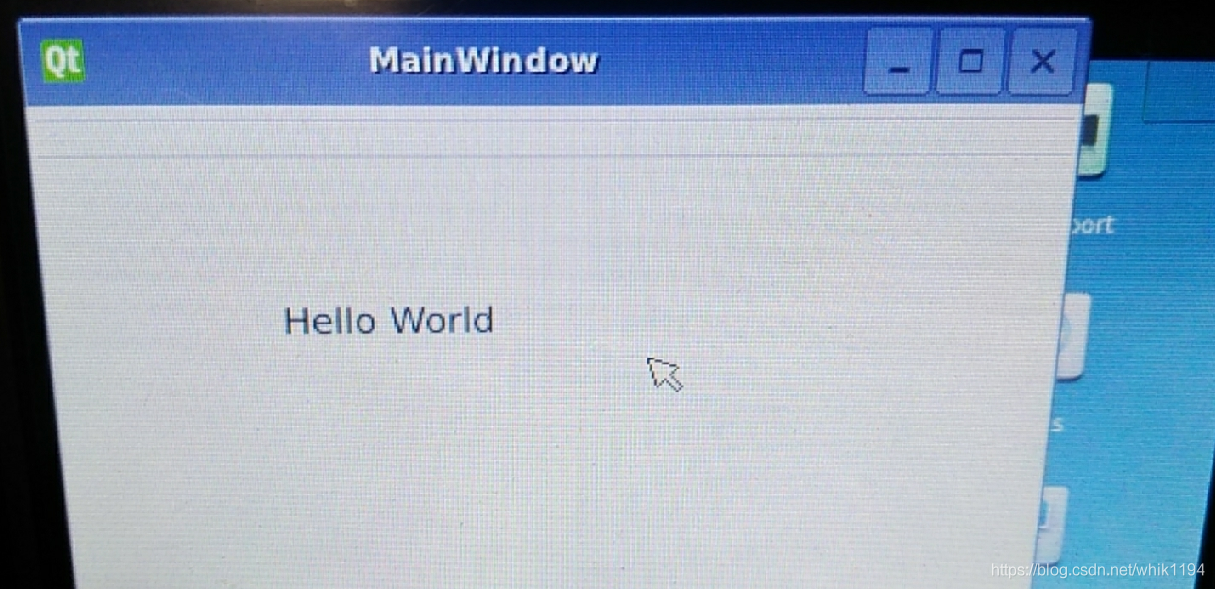
5.注意
- iMX287A支持鼠标和触摸操作
如果想使用鼠标来操作,要在系统上电之前,就把鼠标插上,如果在运行过程中连接鼠标是不能使用的。
- 窗口大小自适应屏幕分辨率和隐藏标题栏
#include <QDesktopWidget>
...........
MainWindow::MainWindow(QWidget *parent) :
QMainWindow(parent),
ui(new Ui::MainWindow)
{
ui->setupUi(this);
//不显示标题栏
this->setWindowFlags(Qt::FramelessWindowHint);
// this->setWindowFlags(Qt::FramelessWindowHint | Qt::Dialog);
//获取屏幕分辨率
const QRect availableSize = QApplication::desktop()->availableGeometry(this);
qint16 width = availableSize.width();
qint16 height = availableSize.height();
qDebug() << "width: " << width << "height:" << height;
//重新设置窗口充满整个屏幕
this->resize(width, height);
//设置窗口大小为屏幕的1/3
// this->resize(width/3, height/3);
//窗口位置移动到左上角
this->move(0, 0);
}
我的公众号:mcu149


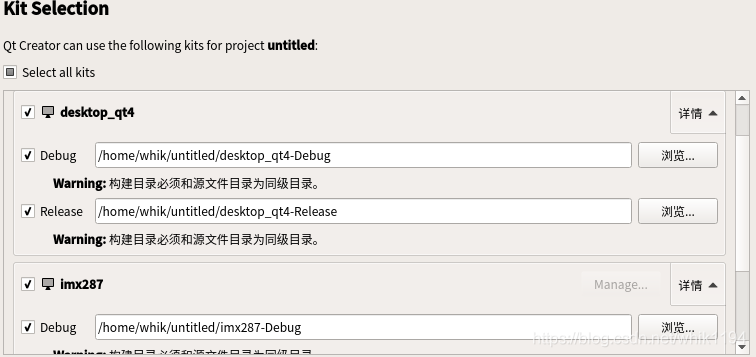
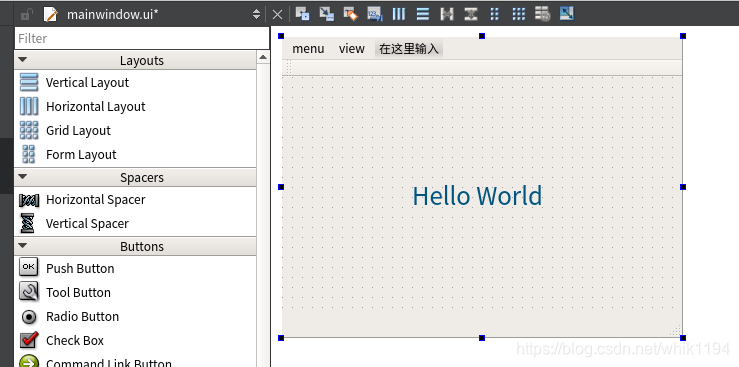
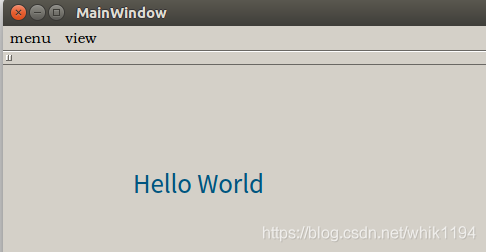
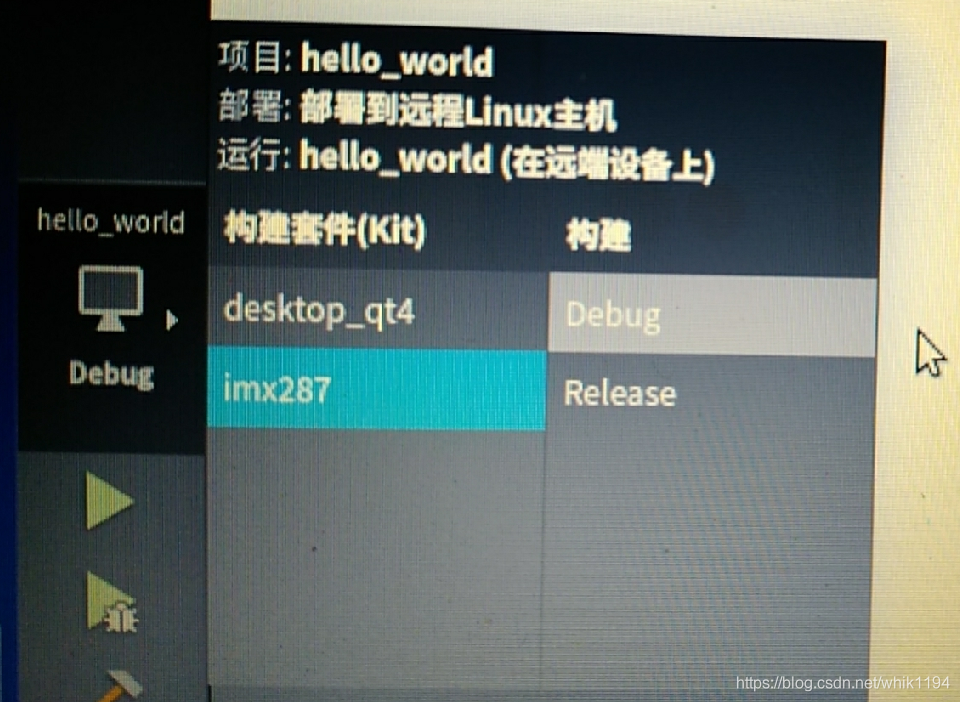
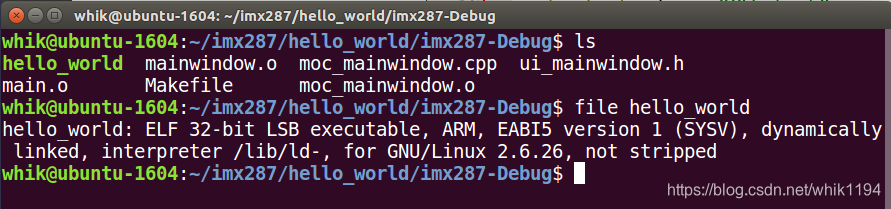

 浙公网安备 33010602011771号
浙公网安备 33010602011771号